Τι είναι η δυνατότητα "Λήψη και αποθήκευση πρωτοτύπων" στη βιβλιοθήκη φωτογραφιών iCloud
 Ενημερώθηκε από Κάποιος Λιάμ / 24 Δεκεμβρίου 2020 09:00
Ενημερώθηκε από Κάποιος Λιάμ / 24 Δεκεμβρίου 2020 09:00Ένα από τα βασικά πλεονεκτήματα του iCloud είναι η βιβλιοθήκη φωτογραφιών iCloud, όλες οι φωτογραφίες και τα βίντεό σας μπορούν να αποθηκευτούν στο σύννεφο αντί να δεσμευτούν σε μια συγκεκριμένη συσκευή, ώστε να μπορείτε να τα χρησιμοποιήσετε ανεξάρτητα από τη συσκευή που χρησιμοποιείτε. Οποιεσδήποτε αλλαγές κάνετε σε μια φωτογραφία ή βίντεο σε μια συσκευή θα μεταφερθούν σε άλλες συσκευές.
Θέλετε να αποθηκεύσετε τις φωτογραφίες σας στο iCloud και να τις διαγράψετε από το iPhone σας; Οι φωτογραφίες του iCloud δεν έχουν μεταφορτωθεί;
Εάν πρέπει να κατεβάσετε ή να διαχειριστείτε εικόνες, θα μεταβείτε στο iCloud Photo Gallery χαρακτηριστικό. Ακολουθούν δύο επιλογές για τη βελτιστοποίηση της συσκευής σας iPhone και τη λήψη και αποθήκευση του αρχικού αρχείου.
Ωστόσο, πολλοί χρήστες iOS εξακολουθούν να μην γνωρίζουν τι είναι "λήψη και αποθήκευση του αρχικού αρχείου" και πώς να το χρησιμοποιήσετε.
Αυτή η σελίδα παραθέτει ορισμένα συνηθισμένα προβλήματα για να σας βοηθήσει να αξιοποιήσετε στο έπακρο αυτήν τη λειτουργία και τις συσκευές iOS.


Λίστα οδηγών
1. Έννοια λήψης και αποθήκευσης πρωτοτύπων
Το iCloud παρέχει έναν βολικό τρόπο για την καλύτερη προστασία των δεδομένων iOS, δημιουργώντας αντίγραφα ασφαλείας για φωτογραφίες στο iPhone, iPad ή iPod. Μπορείτε εύκολα να έχετε πρόσβαση στη λειτουργικότητα της βιβλιοθήκης φωτογραφιών iCloud.
Υπάρχουν δύο επιλογές για λήψη φωτογραφιών από το iCloud που παρέχονται εδώ.
Το iCloud υποστηρίζει άλλες συσκευές της Apple όπως το iPod και το iPad. Αυτό σημαίνει ότι μπορείτε επίσης να μεταφέρετε μουσική από iPad σε Mac ή από iPod σε Mac.
Βελτιστοποίηση αποθήκευσης: Οι φωτογραφίες iCloud θα διαχειριστούν αυτόματα το μέγεθος της βιβλιοθήκης στη συσκευή. Οι αρχικές σας φωτογραφίες και βίντεο αποθηκεύονται στο iCloud και οι εκδόσεις που εξοικονομούν χώρο αποθηκεύονται στη συσκευή σας.
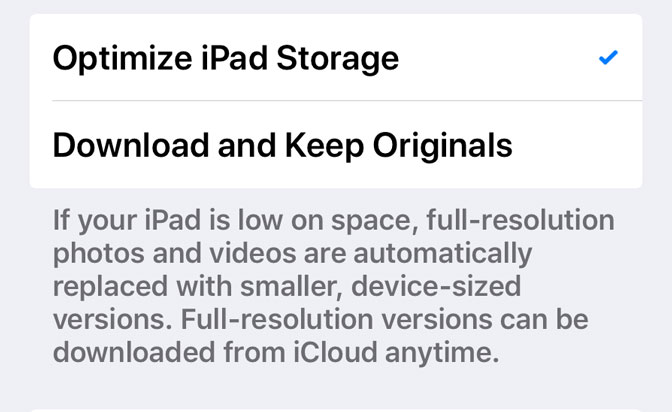
Λήψη και διατήρηση πρωτοτύπου: Οι φωτογραφίες iCloud θα αποθηκεύσουν τις αρχικές, φωτογραφίες και βίντεο πλήρους ανάλυσης στο iCloud και στις συσκευές.
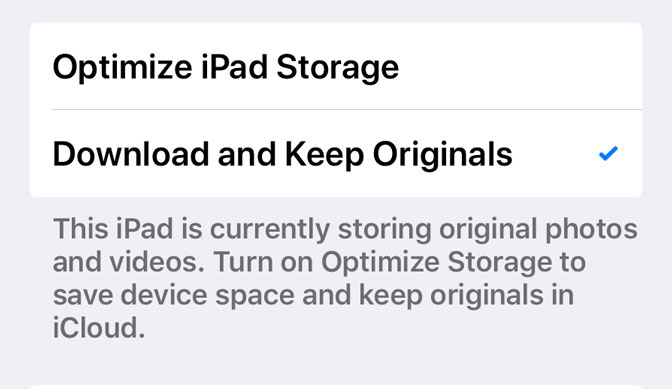
2. Τα βήματα της ενεργοποίησης της λήψης και αποθήκευσης πρωτοτύπων
Βήμα 1Κάντε κλικ στο Ρύθμιση app στη συσκευή iOS σας, στη συνέχεια πατήστε το iCloud λογαριασμό.
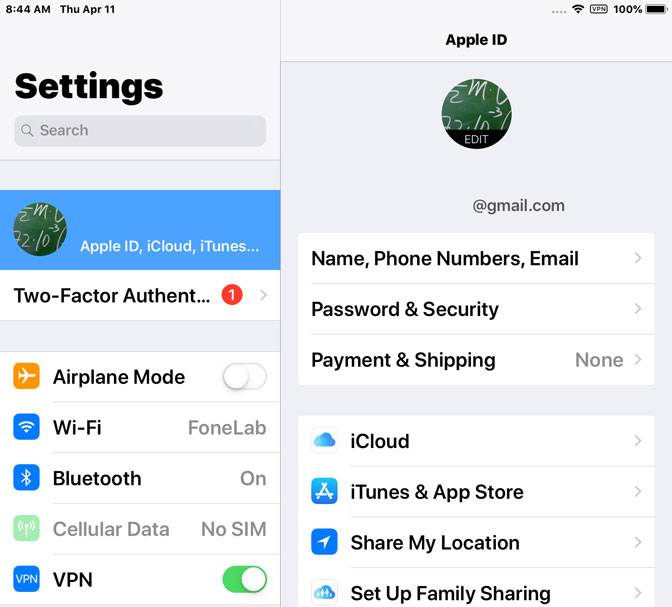
Βήμα 2Πατήστε Φωτογραφίες και, στη συνέχεια, ενεργοποιήστε iCloud Φωτογραφίες.
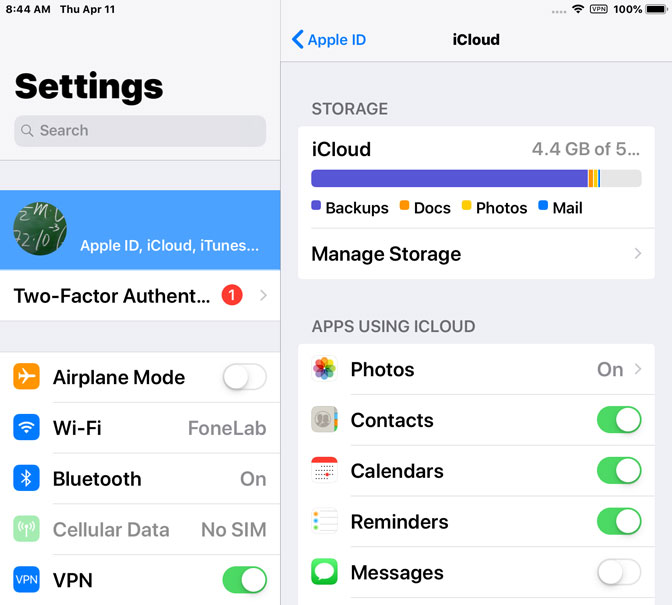
Βήμα 3Επιλέξτε την επιλογή που θέλετε μεταξύ Λήψη και αποθήκευση πρωτοτύπων και Βελτιστοποιήστε την αποθήκευση.
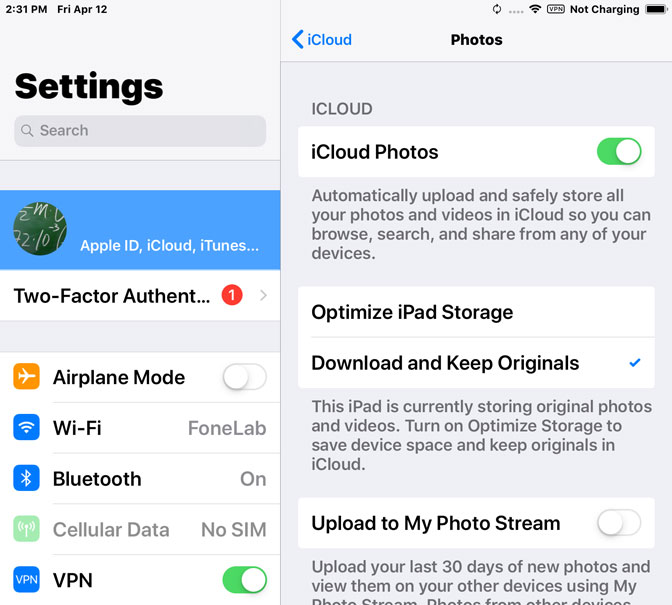
3. Λειτουργία μεταφοράς φωτογραφιών αρχικής ποιότητας σε Mac / PC
Εδώ θα σας καθοδηγήσουμε το λογισμικό Αν θέλετε να μεταφέρετε τις φωτογραφίες αρχικής ποιότητας σε Mac / PC.
FoneTrans για iOS μπορεί να χρησιμοποιηθεί ως εργαλείο μεταφοράς εικόνων για να σας βοηθήσει να μεταφέρετε ελεύθερα εικόνες μεταξύ του iPhone και του Mac ή του υπολογιστή σας.
Μπορείτε να προσθέσετε εικόνες στο iPhone σας, να φέρετε εικόνες από το iPhone σας ή να τις εξάγετε στο iTunes και στον υπολογιστή σας ή ακόμα και να μεταφέρετε τη βιβλιοθήκη iTunes στον νέο σας υπολογιστή. Όλες αυτές οι λειτουργίες μπορούν να γίνουν μέσω της διεπαφής του FoneTrans για iOS. Έτσι, αν θέλετε να μεταφέρετε πολλά αρχεία στον υπολογιστή σας, αυτό είναι σίγουρα μια καλή επιλογή.
Με το FoneTrans για iOS, θα απολαύσετε την ελευθερία να μεταφέρετε τα δεδομένα σας από το iPhone στον υπολογιστή. Δεν μπορείτε να μεταφέρετε μόνο μηνύματα κειμένου iPhone στον υπολογιστή, αλλά και φωτογραφίες, βίντεο και επαφές μπορούν εύκολα να μεταφερθούν στον υπολογιστή σας.
- Μεταφέρετε φωτογραφίες, βίντεο, επαφές, WhatsApp και περισσότερα δεδομένα με ευκολία.
- Προεπισκόπηση δεδομένων πριν από τη μεταφορά.
- iPhone, iPad και iPod touch είναι διαθέσιμα.
Βήμα 1Κατεβάστε το FoneTrans για iOS. Μόλις εγκατασταθεί το πρόγραμμα, θα ανοίξει αυτόματα και μετά θα συνδέσει το iPhone με τον υπολογιστή σας. Αφού το λογισμικό αναγνωρίσει το iPhone σας, θα δείτε το παρακάτω παράθυρο.

Βήμα 2Στο αριστερό πλαίσιο της διασύνδεσης, θα δείτε όλο το περιεχόμενο που περιλαμβάνεται σε μια στήλη, συμπεριλαμβανομένων των Εικόνες / Βίντεο, Λίστες, Φωτογραφίες, Βιβλία, Επικοινωνία, SMS κ.λπ. Κάντε κλικ στο Φωτογραφίες και θα λάβετε όλες τις φωτογραφίες που είναι αποθηκευμένες στο iPhone σας. Μπορείτε να κάνετε προεπισκόπηση των φωτογραφιών από διαφορετικές τοποθεσίες, συμπεριλαμβανομένων των Roll κάμερα, Αρχείο Φωτογραφιών, Κοινόχρηστα λευκώματα και ούτω καθεξής. Επιλέξτε τη φωτογραφία που θέλετε και μετά κάντε κλικ Εξαγωγή σε Η / Υ

Βήμα 3Θα εμφανιστεί ένα παράθυρο για να επιλέξετε ένα φάκελο για την αποθήκευση των μεταφερθέντων φωτογραφιών. Στη συνέχεια κάντε κλικ στο κουμπί Επιλογή φακέλου, οι φωτογραφίες θα μεταφερθούν στον υπολογιστή.
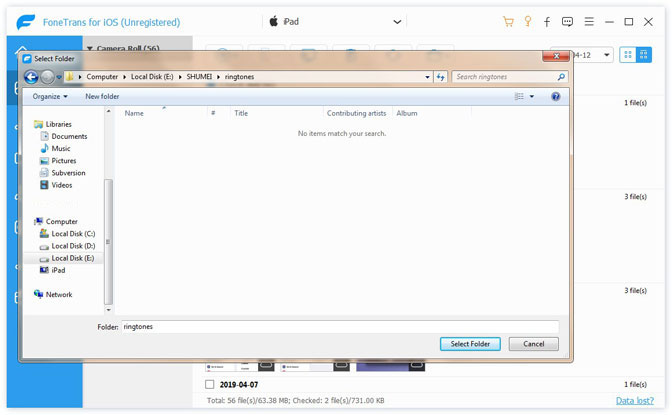
Συμπέρασμα
FoneTrans για iOS γίνεται όλο και πιο δημοφιλής λόγω της εύκολης πλοήγησης, γρήγορης ταχύτητας, απλής συνδεσιμότητας με πολλαπλές συσκευές και πολλά άλλα. Όλα αυτά τα χαρακτηριστικά καθιστούν το λογισμικό πιο ολοκληρωμένο σε σχέση με το iTunes.
Γιατί να μην αποκτήσετε το πρόγραμμα στον υπολογιστή σας και να έχετε καλύτερη εμπειρία στη διαχείριση των δεδομένων iOS;
Με το FoneTrans για iOS, θα απολαύσετε την ελευθερία να μεταφέρετε τα δεδομένα σας από το iPhone στον υπολογιστή. Δεν μπορείτε να μεταφέρετε μόνο μηνύματα κειμένου iPhone στον υπολογιστή, αλλά και φωτογραφίες, βίντεο και επαφές μπορούν εύκολα να μεταφερθούν στον υπολογιστή σας.
- Μεταφέρετε φωτογραφίες, βίντεο, επαφές, WhatsApp και περισσότερα δεδομένα με ευκολία.
- Προεπισκόπηση δεδομένων πριν από τη μεταφορά.
- iPhone, iPad και iPod touch είναι διαθέσιμα.
